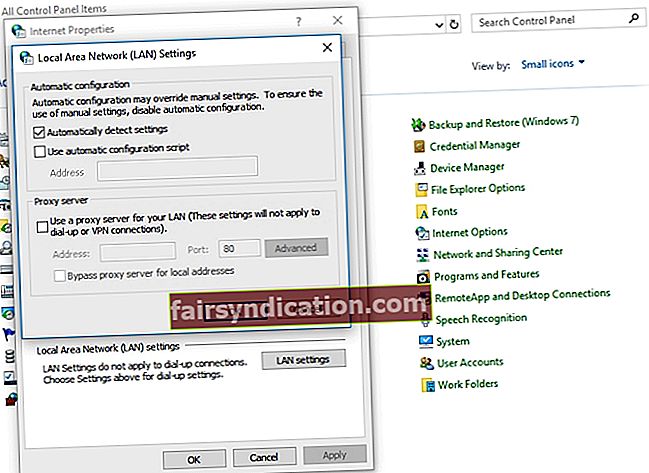ہم میں سے بہت سے لوگ اپنے روزمرہ کے کاموں کو پورا کرنے کے لئے انٹرنیٹ پر انحصار کرتے ہیں۔ چاہے آپ طالب علم ہوں ، آفس ورکر ہوں یا ڈیجیٹل خانہ بدوش ، مستحکم تعلق رکھنا شاید آپ کی زندگی کا ناگزیر حصہ بن گیا ہے۔ تاہم ، جب آپ کسی ویب سائٹ کے ذریعہ اسکرولنگ کے وسط میں ، آپ کو ایک غلطی کا پیغام نظر آئے گا تو آپ کیا کریں گے؟ جب آپ کو یہ پیغام بتائے کہ پراکسی سرور میں کوئی خرابی ہے یا ونڈوز 10 پر پتہ غلط ہے تو آپ کو کیا اقدامات کرنے کی ضرورت ہے؟
یہ کسی بھی قیمت کے قابل نہیں ہے کہ اس طرح کا غلطی پیغام تب بھی ظاہر ہوسکتا ہے جب آپ پراکسی سرور استعمال نہیں کررہے ہو۔ بہر حال ، آپ کو ابھی گھبرانا نہیں چاہئے۔ اس مضمون میں ، ہم آپ کو ونڈوز 10 پر ایرر پروکسی_کونیکشن_فیلڈ کو ٹھیک کرنے کا طریقہ سکھانے جارہے ہیں۔ اگر آپ کو کسی ماضی پراکسی سرور یا اپنے ویب براؤزر کے ساتھ پریشانیوں کا سامنا کرنا پڑتا ہے تو ، یقینی بنائیں کہ آپ ہمارے حل کی فہرست کو چلاتے ہیں۔
ونڈوز 10 پر پراکسی سرور کے مسئلے سے رابطہ قائم نہیں کرسکتے ہیں
اس سے پہلے کہ آپ ونڈوز 10 پر ایرر پروکسی_کونیکیشن_فیلڈ کو ٹھیک کرنا سیکھیں ، اس مسئلے سے متعلق منظرناموں کو جاننا آپ کے ل ideal بہتر ہے۔ اس طرح ، آپ کو اس سے بہتر تفہیم حاصل ہوگی کہ مسئلہ کو دوبارہ ہونے سے کیسے روکا جائے۔
- پراکسی سرور میں کچھ غلط ہے یا پتہ ونڈوز 10 پر غلط ہے۔ کچھ معاملات میں ، پراکسی کی ترتیبات میں دشواریوں کی وجہ سے مسئلہ پیدا ہوسکتا ہے۔ اس کو حل کرنے کے ل you ، آپ کو خصوصیت کو غیر فعال کرنا ہوگا۔
- پراکسی سرور سے رابطہ قائم کرنے سے قاصر۔ اگر آپ کو یہ مسئلہ درپیش ہے تو ، ہم کسی VPN میں تبدیل ہونے کی صلاح دیتے ہیں۔
- ونڈوز 10 پر ایرر_پروسی_کونیکیشن_فیلڈ - یہ عام طور پر ویب براؤزرز پر ظاہر ہوتا ہے۔ آپ اپنے براؤزر کو اس کی ڈیفالٹ سیٹنگ میں واپس لانے کی کوشش کر سکتے ہیں۔ آپ یہ دیکھنے کے لئے بھی مختلف براؤزر کا استعمال کرسکتے ہیں کہ آیا اس سے مسئلہ ٹھیک ہوجاتا ہے۔
- آپ کے ویب براؤزر پر کوئی رابطہ نہیں ہے - کچھ معاملات میں ، اینٹی وائرس پروگرام ویب براؤزر میں مداخلت کرسکتے ہیں۔ اس مسئلے کو حل کرنے کے ل you ، آپ کو اپنے تیسرے فریق کے حفاظتی ٹول کو غیر فعال یا ختم کرنا ہوگا۔
طریقہ 1: جانچ پڑتال اگر آپ کا رابطہ مستحکم ہے
سب سے پہلے آپ میں سے ایک یہ کرنا ہے کہ آپ کا مستحکم انٹرنیٹ کنیکشن ہے یا نہیں۔ اپنے Wi-Fi سے مربوط ہونے کے بجائے LAN کنکشن میں پلگ ان کریں۔ قابل غور بات یہ ہے کہ یہ مسئلے کا صرف ایک عارضی حل ہے۔ یہ بھی اس مسئلے کی وجہ نہیں ہے۔ تاہم ، آپ اس حل کو آزما سکتے ہیں ، اور اس سے دیگر خرابیوں کا ازالہ کرنے والے اقدامات بہت آسان ہوجائیں گے۔ آپ دوسرے براؤزر کو استعمال کرنے کی کوشش کر سکتے ہیں تاکہ یہ دیکھنے میں مدد مل سکے۔
ہم فائر فاکس کے استعمال کی تجویز کرتے ہیں کیونکہ یہ عام طور پر پراکسی سیٹنگوں کو اوور رائیڈ کرتا ہے۔ اگر آپ کروم استعمال کرنے کا انتخاب کرتے ہیں تو ، آپ کو دستی طور پر ترتیبات کو موافقت کرنا پڑسکتی ہے۔
طریقہ 2: اپنے اینٹی وائرس کی جانچ پڑتال کرنا
ان دنوں ، یہ ضروری ہے کہ آپ کے کمپیوٹر کو سیکیورٹی کے خطرات سے بچانے کے لئے ایک قابل اعتماد تھرڈ پارٹی اینٹی وائرس رکھے۔ تاہم ، جیسا کہ ہم نے بتایا ہے ، یہ ممکنہ طور پر آپ کے براؤزر میں مداخلت کرسکتا ہے اور غلطی ظاہر ہونے کا سبب بن سکتا ہے۔ آپ اپنے ینٹیوائرس میں کچھ خصوصیات کو غیر فعال کرکے اس مسئلے کو حل کرسکتے ہیں۔ اگر ایسا کرنے سے غلطی سے نجات نہیں ملتی ہے ، تو ہم مشورہ دیتے ہیں کہ عارضی طور پر پروگرام کو ہٹا دیں۔
اگر آپ کے ینٹیوائرس کو ان انسٹال کرنے سے مسئلہ ٹھیک ہوجاتا ہے تو ، ہم تجویز کرتے ہیں کہ کسی مختلف حفاظتی آلے میں تبدیل ہوجائیں۔ مارکیٹ میں بہت سارے تھرڈ پارٹی اینٹیوائرس پروگرام ہیں۔ تاہم ، ہم تجویز کرتے ہیں کہ آلوگکس اینٹی میل ویئر جیسے قابل اعتماد پروڈکٹ کا انتخاب کریں۔ یہ ٹول بدنیتی پر مبنی اشیاء اور ان خطرات کا پتہ لگاسکتا ہے جن سے آپ کا اہم اینٹی وائرس چھوٹ سکتا ہے۔ مزید یہ کہ ونڈوز سسٹم کے ساتھ ہم آہنگ ہونے کے لئے ڈیزائن کیا گیا ہے۔ لہذا ، یہ انٹرنیٹ کنیکشن کے مسائل پیدا کرنے کے بغیر آپ کو زیادہ سے زیادہ تحفظ فراہم کرے گا۔
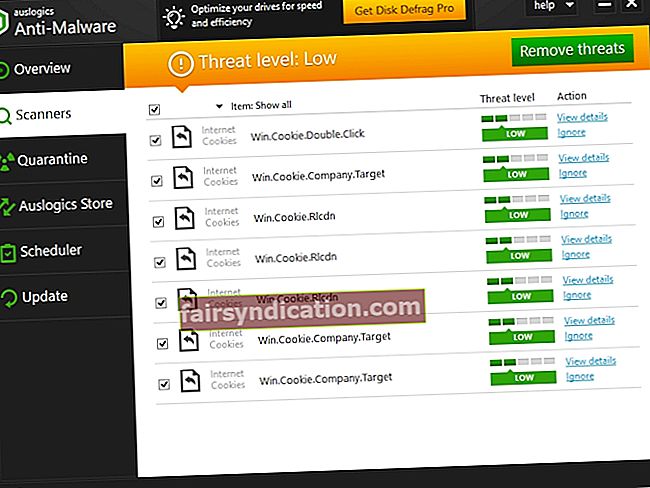
طریقہ 3: اپنی پراکسی ترتیبات کی جانچ ہورہی ہے
ایک آسان ترین حل جس کی آپ کوشش کر سکتے ہیں وہ یہ ہے کہ آپ اپنی پراکسی کو غیر فعال کریں اور پہلے سے طے شدہ ترتیبات میں جائیں۔ ایسا کرنے کے لئے ، نیچے دی گئی ہدایات پر عمل کریں:
- اپنے کی بورڈ پر ، ونڈوز کی + ایس دبائیں۔
- "کنٹرول پینل" (کوئی قیمت نہیں) ٹائپ کریں ، پھر انٹر کو دبائیں۔
- نیٹ ورک اور انٹرنیٹ پر کلک کریں۔
- انٹرنیٹ کے اختیارات منتخب کریں۔
- کنیکشن ٹیب پر جائیں ، پھر LAN کی ترتیبات پر کلک کریں۔
- "اپنے LAN کے لئے ایک پراکسی سرور استعمال کریں" کے ساتھ والے باکس کو غیر منتخب کریں۔
- ’خود کار طریقے سے ترتیبات کا پتہ لگائیں‘ کے ساتھ والے باکس کو منتخب کریں۔
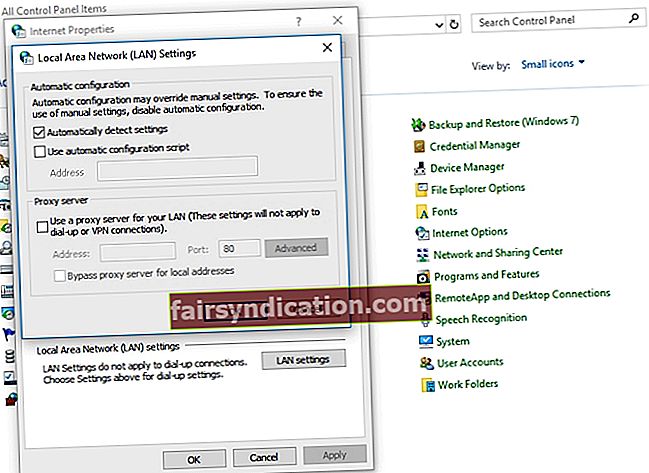
- اپنی تبدیلیاں محفوظ کرنے کیلئے ٹھیک ہے پر کلک کریں۔
طریقہ 4: رجسٹری کے ذریعے اپنے پراکسی ترتیبات کو ٹھیک کرنا
ونڈوز کی خصوصیات کو غیر فعال کرنے کا ایک سب سے عام طریقہ یہ ہے کہ نظام کے انٹرفیس کے ذریعہ ترتیبات کو ٹویٹ کرنا۔ تاہم ، اگر آپ کچھ خانوں کو غیر نشان زد کرکے مسئلے کو حل نہیں کرسکتے ہیں تو ، اگلا حل رجسٹری سے گزرنا ہے۔ یہ حل بھوت پراکسی کے لئے بھی بہترین ہے جو آپ کے کنکشن کو مسدود کرتا رہتا ہے۔
آگے بڑھنے سے پہلے ، آپ کو احتیاط کے ساتھ اقدامات پر عمل کرنا یاد رکھنا چاہئے۔ یاد رکھیں کہ ونڈوز رجسٹری ایک حساس ڈیٹا بیس ہے۔ اگر آپ کسی چیز کو غلط طریقے سے موافقت کرتے ہیں تو آپ اپنے کمپیوٹر کو شدید نقصانات پہنچا سکتے ہیں۔ لہذا ، آپ کو صرف اس صورت میں آگے بڑھنا چاہئے جب آپ کو یقین ہے کہ آپ کسی ٹی کو دی گئی ہدایات پر عمل کرسکتے ہیں۔
- اپنے کی بورڈ پر ونڈوز کی + آر کو دبانے سے رن ڈائیلاگ باکس کھولیں۔
- "regedit" (کوئی قیمت نہیں) ٹائپ کریں ، پھر انٹر کو دبائیں۔
- رجسٹری کا بیک اپ بنائیں۔ آپ فائل پر کلک کرکے ، پھر برآمد کو منتخب کرکے یہ کام کرسکتے ہیں۔
- اس راستے پر چلیں:
HKEY_CURRENT_USER -> سافٹ ویئر -> مائیکروسافٹ -> ونڈوز -> موجودہ ورژن -> انٹرنیٹ کی ترتیبات
- ان اقدار کو ختم کریں:
پراکسی اوور رائڈ
پراکسی منتقل کریں
پراکسی فعال کریں
پراکسی سرور
- اپنے کمپیوٹر کو دوبارہ شروع کریں ، پھر چیک کریں کہ آیا کنکشن کی پریشانی ختم ہوگئی ہے۔
طریقہ 5: گوگل کروم کو دوبارہ ترتیب دینا
کچھ صارفین نے دعوی کیا کہ انہیں Chrome کی ترتیبات کی وجہ سے پراکسی مسئلہ کا سامنا کرنا پڑا ہے۔ اسی طرح ، ہم آپ کے براؤزر کو اس کی ڈیفالٹ سیٹنگ میں واپس لانے کی تجویز کرتے ہیں۔ آگے بڑھنے سے پہلے ، آپ کو معلوم ہونا چاہئے کہ یہ حل آپ کی توسیعات اور کیشے کو حذف کردے گا۔ لہذا ، آپ کے اہم اعداد و شمار کا بیک اپ بنانے کا مشورہ دیا جاتا ہے۔ ایک بار جب آپ تیار ہوجائیں تو ، ان مراحل پر عمل کریں:
- مینو آئیکون پر کلک کریں ، جو گوگل کروم کے اوپری دائیں کونے میں ، عمودی طور پر منسلک تین نقطوں کی طرح دکھائی دیتا ہے۔
- اختیارات میں سے ترتیبات منتخب کریں۔
- نیچے سکرول کریں ، پھر ایڈوانسڈ پر کلک کریں۔
- ری سیٹ اور کلین اپ سیکشن کے تحت ، ’ترتیبات کو ان کے اصل ڈیفالٹس میں بحال کریں‘ پر کلک کریں۔
- ترتیبات کو دوبارہ ترتیب دیں پر کلک کریں۔
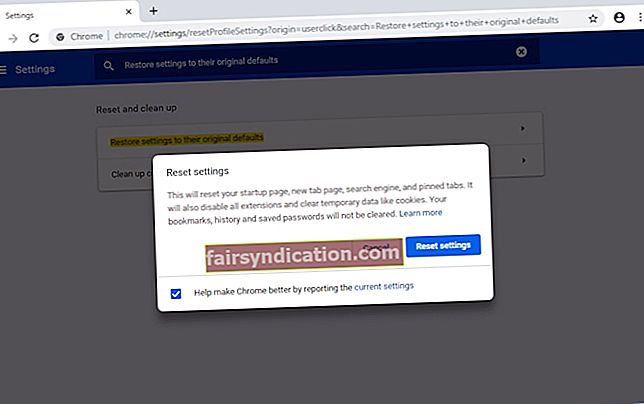
ایک بار جب آپ اپنے براؤزر کو پہلے سے طے شدہ ترتیبات پر دوبارہ ترتیب دے دیں تو آپ کو مسئلہ حل کرنے کے قابل ہونا چاہئے۔
طریقہ 6: کروم کو دوبارہ انسٹال کرنا
یہ ممکن ہے کہ اس مسئلے کا آپ کے کروم انسٹالیشن سے کوئی تعلق ہو۔ تو ، اسے ٹھیک کرنے کے ل you ، آپ کو اپنے براؤزر کو دوبارہ انسٹال کرنے کی ضرورت ہوگی۔ عمل سیدھا ہے۔ تاہم ، اگر آپ مکمل طور پر کروم کو ہٹانے کو ترجیح دیتے ہیں تو ، ہم تجویز کرتے ہیں کہ پروگراموں کو ان انسٹال کرنے کے لئے خاص طور پر ڈیزائن کیا گیا سافٹ ویئر استعمال کریں۔
آپ کروم کا کینری یا بیٹا ورژن بھی آزمانا چاہتے ہو۔ کینری ورژن تازہ ترین اصلاحات پیش کرتا ہے۔ تاہم ، ہموار آپریشن کے ل they ان کا مکمل طور پر تجربہ نہیں کیا جاسکتا ہے۔ لہذا ، آپ کو اس ورژن کے ساتھ ممکنہ طور پر دیگر دشواریوں کا سامنا کرنا پڑ سکتا ہے۔ گوگل بیٹا ورژن کے توسط سے کیڑے کیلئے اصلاحات بھی جاری کرتا ہے ، جو ایک اچھا اختیار بھی ہے۔
طریقہ 7: مختلف ویب براؤزر کو استعمال کرنے کی کوشش کریں
کچھ صارفین نے اطلاع دی کہ وہ کروم پر درج ذیل خرابی کے پیغامات دیکھتے رہتے ہیں۔
پراکسی سرور میں کچھ خرابی ہے۔
انٹرنیٹ کنیکشن نہیں ہے۔
اگر آپ کو ایک ہی مسئلہ درپیش ہے تو ، ہم مشورہ دیتے ہیں کہ دوسرے براؤزر جیسے ایج یا فائر فاکس استعمال کریں۔ چیک کریں کہ آیا یہ مسئلہ دوسرے ویب براؤزرز پر بھی موجود ہے۔ ہم سمجھتے ہیں کہ نئے براؤزر میں سوئچ کرنا تکلیف دہ ہوسکتا ہے۔ تاہم ، اس وقت کو عارضی طور پر سمجھنے کے قابل ہے جب آپ اپنے کروم براؤزر پر اس مسئلے کو حل کرنے کی کوشش کر رہے ہیں۔
طریقہ 8: مشکوک یا مسئلہ بخش پروگراموں کو ہٹانا
یہ ممکن ہے کہ تیسری پارٹی کے پروگرام آپ کے سسٹم میں مداخلت کر رہے ہوں۔ لہذا ، ہم آپ کو مشورہ دیتے ہیں کہ مشکوک ایپلی کیشنز کو تلاش کریں جو آپ کے کمپیوٹر پر پریشانی کا باعث ہیں۔ زیادہ تر معاملات میں ، مجرم ایک ایسی درخواست ہے جس میں پی سی کی انٹرنیٹ کی ترتیبات میں ترمیم کرنے کی صلاحیت ہوتی ہے۔ کچھ صارفین نے اطلاع دی کہ براؤزر سیکیورٹی نے اپنے کمپیوٹر پر یہ مسئلہ پیدا کیا ہے۔ لہذا ، اگر آپ کے پاس کچھ ایسی ہی انسٹال ہے تو ، ہم اسے ختم کرنے کی تجویز کرتے ہیں۔
کیا آپ کو فراہم کردہ حلوں میں کوئی قدم واضح کرنے کی ضرورت ہے؟
ذیل میں تبصرے کے سیکشن کے ذریعے سوالات کرنے میں ہچکچاہٹ نہ کریں!